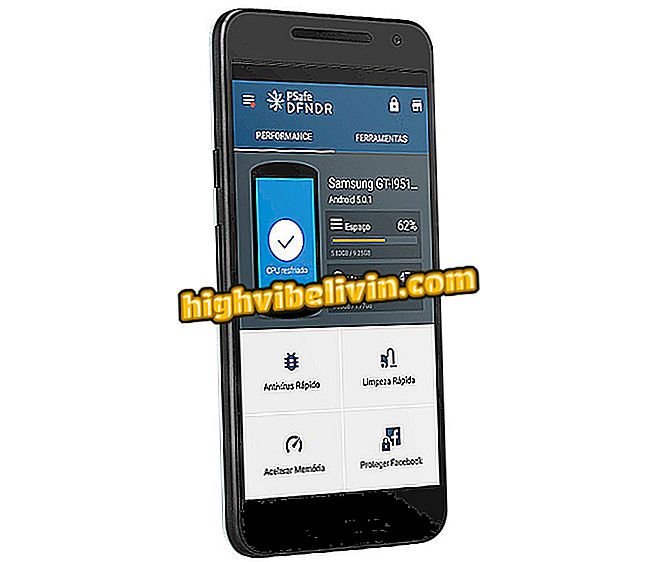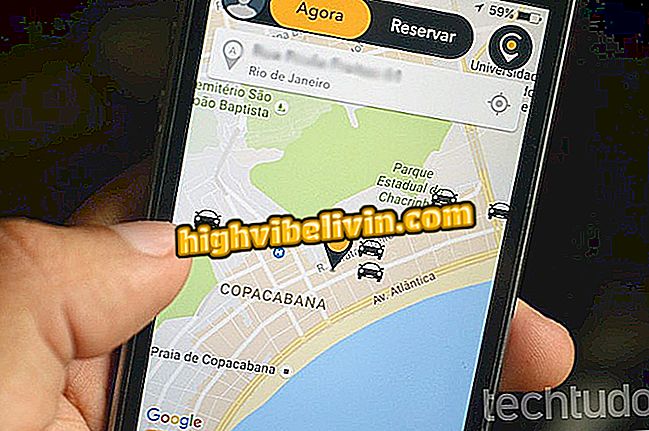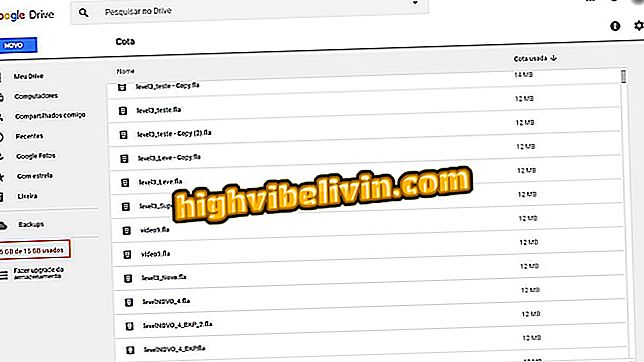Cách lọc và tìm kiếm email trong Outlook cho thiết bị di động
Outlook có thể tập hợp tất cả các tài khoản email của bạn ở một nơi trên điện thoại Android và iPhone (iOS). Do đó, người dùng có thể gặp khó khăn khi tìm thư cụ thể trong hộp thư đến được nhồi nhét thư từ các dịch vụ khác nhau. Nếu đây là trường hợp của bạn, hãy lưu ý rằng ứng dụng và công cụ lọc của Microsoft cho phép bạn dễ dàng khắc phục sự cố này.
Vì Microsoft tổ chức ứng dụng của bạn theo cùng một cách trên cả hai hệ thống, chúng tôi sẽ chỉ sử dụng hình ảnh Android trong một số mẹo sau. Tuy nhiên, từng mục cũng đã được thử nghiệm trên iPhone và iPad (iOS).

Xem mẹo để lọc và tìm kiếm email trong Outlook cho thiết bị di động
Windows Phone biến mất khỏi cửa hàng Microsoft và có tương lai không chắc chắn ở Brazil
Cách lọc tin nhắn trong hộp thư đến
Khi mở ứng dụng Outlook, hãy nhìn vào phía trên màn hình cho từ "Bộ lọc", ngay bên dưới tiêu đề ứng dụng trên Android và iOS. Chạm vào nó sẽ hiển thị ba tùy chọn để tinh chỉnh hộp thư đến của ứng dụng hoặc bất kỳ thư mục nào khác trong tài khoản email của bạn. Kiểm tra xem chúng:

Outlook cho Android (trái) và iOS (phải) mang các bộ lọc vào hộp thư đến và thư mục
Chưa đọc: Chọn tùy chọn này nếu bạn chỉ muốn xem các email bạn chưa xem hoặc đánh dấu chưa đọc. Đây là một tính năng hữu ích để đảm bảo bạn không quên trả lời hoặc xem bất kỳ tin nhắn nào trên điện thoại của mình.

Outlook chỉ có thể hiển thị các tin nhắn mà người dùng không đọc được
Được gắn cờ: Giống như phiên bản dành cho máy tính để bàn, Outlook cho điện thoại di động cũng cho phép người dùng gắn cờ thư từ hộp thư đến của họ. Ngoài việc đánh dấu một email là quan trọng, tính năng này cũng cho phép người dùng lọc hộp thư đến để chỉ hiển thị nội dung bằng cờ.

Người dùng chỉ có thể xem các tin nhắn được gắn cờ trong Outlook
Với tệp đính kèm: Nếu bạn đang tìm kiếm một bức ảnh hoặc tài liệu quan trọng được gửi qua e-mail, bạn chỉ có thể hiển thị các tin nhắn có tệp đính kèm. Tính năng này lý tưởng cho bất kỳ ai muốn xem tất cả các cuộc hội thoại được trao đổi cùng với tệp, nhưng Outlook cung cấp một giải pháp thay thế để chỉ truy cập các tệp mà tài khoản nhận được.

Outlook chỉ có thể xem tin nhắn trao đổi với tệp đính kèm
Bây giờ bạn đã biết cách áp dụng các bộ lọc trong hộp thư đến Outlook cho Android và iOS. Xem bên dưới để biết cách truy cập công cụ tìm kiếm của ứng dụng email.
Cách thực hiện tìm kiếm trong Outlook
Nếu các bộ lọc trong hộp thư đến là không đủ, chẳng hạn, người dùng có thể sử dụng tìm kiếm nội bộ của ứng dụng để tìm kiếm các email cũ hơn hoặc "bị mất" trong các tệp khác. Để thực hiện việc này, chỉ cần nhấn vào biểu tượng kính lúp bên cạnh hộp nhập hoặc tiêu đề thư mục ở đầu màn hình.

Người dùng có thể tìm kiếm tin nhắn được gửi bởi liên hệ hoặc chủ đề
Trong trường hộp tìm kiếm, bạn có thể nhập các từ khóa liên quan đến chủ đề của email hoặc tên của người liên hệ đã gửi tin nhắn. Khi bạn nhập thông tin vào trường, chính ứng dụng Outlook sẽ đưa ra các đề xuất liên quan đến nội dung bạn đang nhập. Lưu ý rằng ứng dụng sẽ hiển thị trường cho biết nơi tin nhắn được lưu trữ ngay bên dưới ngày nhận.
Làm cách nào để sửa múi giờ trong Outlook? Khám phá trong Diễn đàn.